PAD로 형상 만들기
예제를 보고 만들어서 Drafting 접목시켜서 도면 만들기

크게 표현된 면의 아랫면이나 윗면을 시작점으로 잡는 것이 좋음
1. XY Plane - Positioned sketch 선택

위에서 아래로 보는 시각으로 스케치 설정
2. 크게 보이는 부분부터 스케치 시작 후 PAD


도면상 크게 보이는 전체 이미지부터 스케치
PAD적용 - 스케치 선택 > PAD 클릭 > 두께 설정
3. 아래쪽 부분 적층해서 PAD 만들어서 쌓기


4. 위층 부분 적층해서 쌓아 올리기
윗면 부분 선택 후 Sketch



윗면 부분 선택해서 계속 적용
복사/붙여 넣기

스케치 선택 후 복사 > 스케치 붙여 넣을 면 선택> 붙여 넣기 클릭하면 스케치 옮겨짐
챔퍼 줄 때에는 작은 치수 따라가서 깎아야 함

기본모델링 완성
5. champer 적용/ Dynamic sectioning으로 단면 보기
Isometric Veiw 클릭
Dynamic sectioning
단면 볼 면 클릭


엣지 선택 후 챔버적용

스케치에서 Cutting Plane 눌러서 단면 보고 스케치하기
6. Groove로 챔퍼 효과내기

삼각형을 해당 객체 위에 스케치한 뒤 Axis로 축 그려주기
스케치 빠져나와서 Groove적용
적용 후 단면으로 효과 적용되었는지 확인
7. Edge부분 Champer 적용

3D형상으로 도면 만들기-Drafting 적용
Drafting 모듈 열기
1) Isometric 넣기
- Isometric veiw 클릭
- fit all in 클릭
도면 Sheet 우클릭 > Properties> A4로 바꿔주고 삼각법 선택

도면클릭 > Isometric veiw선택 > 도면으로 자동으로 넘어옴
2) Front veiw / Right veiw 넣기
도면 클릭 > Front Veiw 선택 후 방향 맞춰주기
도면에서 프런트뷰 선택된 상태에서 프로젝션 뷰 클릭하고 마우스 도면으로 드래그하면 자동으로 넘어옴

3) 단면 넣기 Section Veiw
도면에서 프론트뷰 활성화된 상태에서 Offset section veiw 클릭
기준이 될 수직선 긋기 금지아이콘 떠 있는 상태에서 더블클릭


4) 같은 도면 복사 및 해칭 조절
같은 도면이 필요할 때에는 복사한 뒤 시트에 붙여 넣기

시트밑 뷰 우클릭> Propertise > Center line, Axis 클릭으로 중심 잡아주기
해칭 간격조절 > 해칭이 들어간 부분 뷰 활성화
해칭 더블클릭

5) 치수기입
호 사이의 치수 기입
- 선택 후 우클릭> Extension Lines anchor > First와 Second 조절해서 기입
- 점찍어서 점사이의 길이 재기


2-Φ3.4 입력하고 싶을 때 앞쪽 빈칸에 2-입력
치수기입 완료
Sketch Practice






같은 스케치 다른 방법으로 해보기
Pocket-Circular pattern 사용
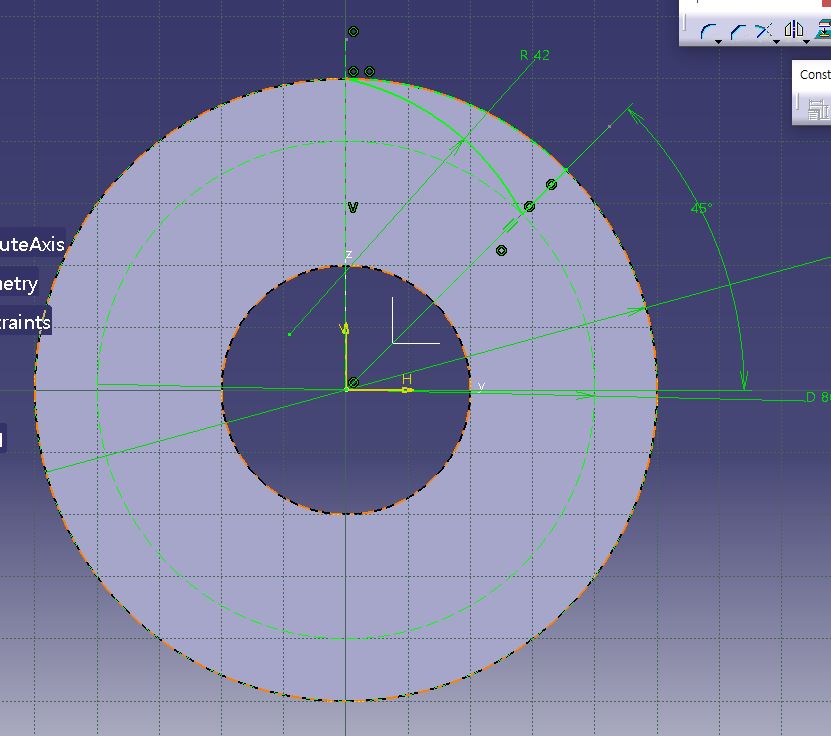


TIP
*항상 스케치 축은 가로 V 세로 H로 설정할 것
포지션스케치 선택한 후 축 조절하기

* 도면 읽기
Z=8
같은 각도, 모양 반복이 8개
[CATIA] 9. Drafting 및 치수기입
Drafting- Interactive Drafting : 3차원 형상의 모델에서 2D 도면을 생성해 내는 것이 아니라 Drafting 작업장내에서 도면을 그려내는 것이기 때문에 새로운 Drafting 작업장을 생성하는 것임.- Generative Drafting
whooops.tistory.com
[CATIA] 10. Sketch 및 단위변경 / Drafting - Hatch
2D Sketch Practice하루에 난이도 있는 도면으로 5장 이상 태극기 그리기단위가 인치인 경우 인치로 바꿔주고 나서 작업하기 - 색상넣기(Hatch) Insert > body> 빈공간 클릭 > Pad > go to profile definiti
whooops.tistory.com
[CATIA] 11. Pocket , Patterns 사용
CATIA_패턴적용해서 스케치하기반복되는 패턴들을 Patterns 툴을 이용해 만들어보기 PatternsRectangluar PatternCircular PatternUser Pattern Circular Pattern1. 아무것도 선택안한 상태에서 > Insert > Body > 바디하나
whooops.tistory.com
'공부 및 교육 > CATIA 및 기계설계' 카테고리의 다른 글
| [CATIA] 15. Edit Fomula - 치수종속시키기 (0) | 2024.07.31 |
|---|---|
| [CATIA] 13. CATIA Sketcher 이론 및 Sketch Practice (0) | 2024.07.29 |
| [CATIA] 11. Pocket , Patterns 사용 (4) | 2024.07.24 |
| [CATIA] 10. Sketch 및 단위변경 / Drafting - Hatch (1) | 2024.07.23 |
| [CATIA] 9. Drafting 및 치수기입 (1) | 2024.07.22 |




댓글